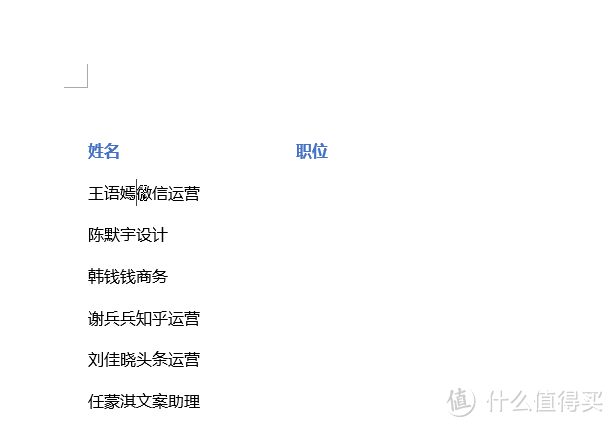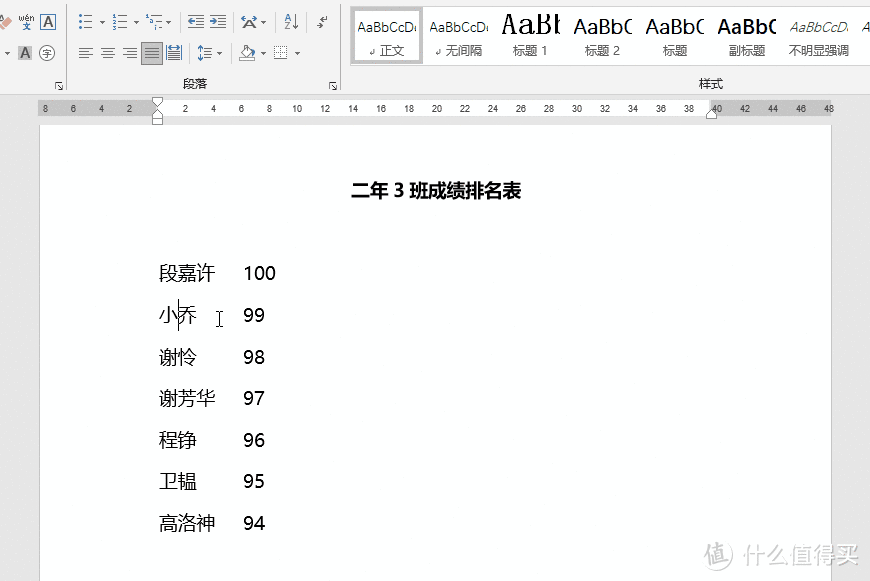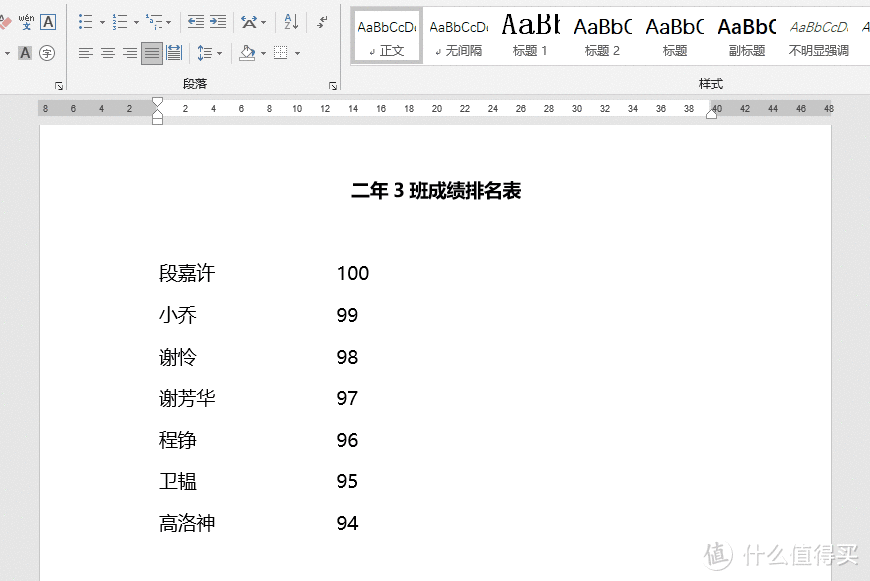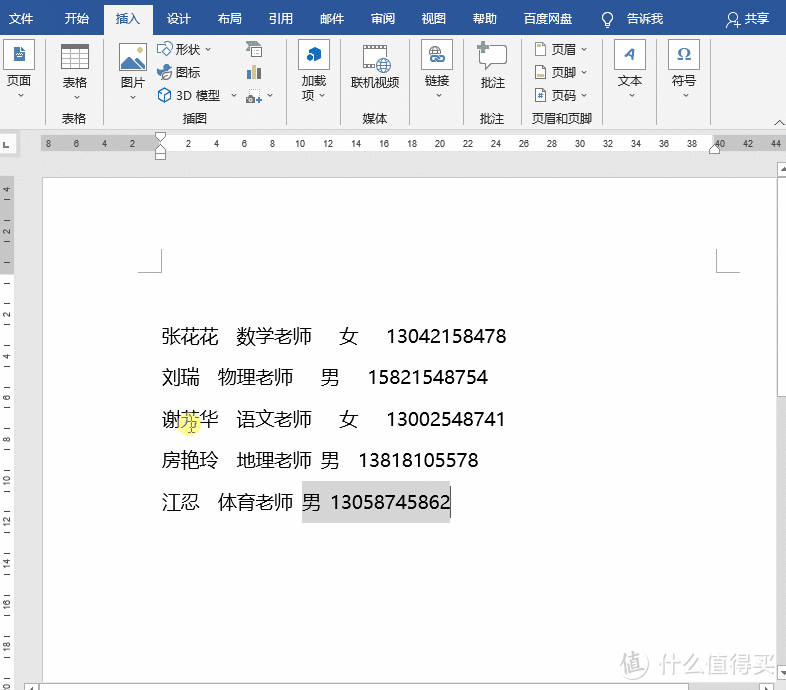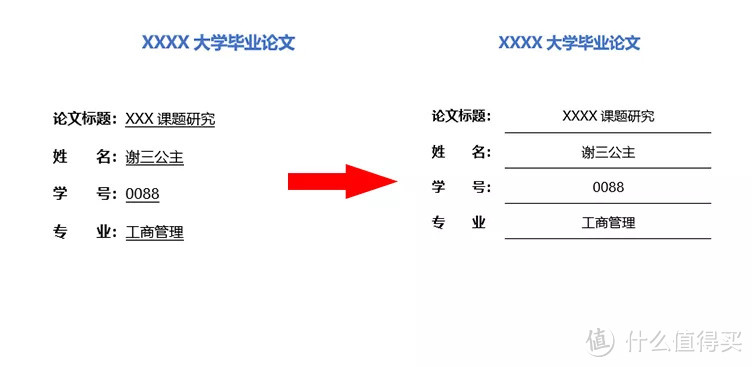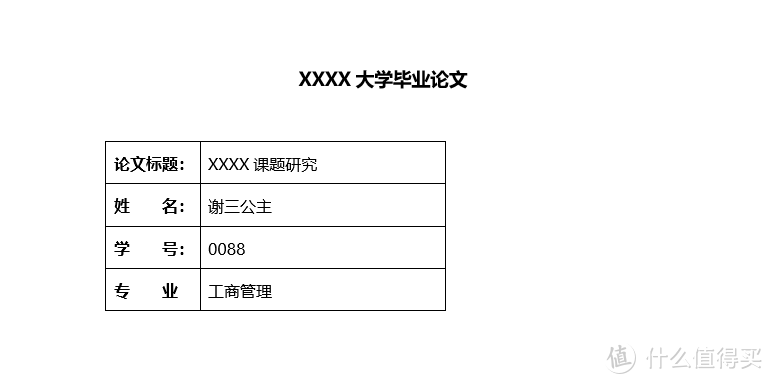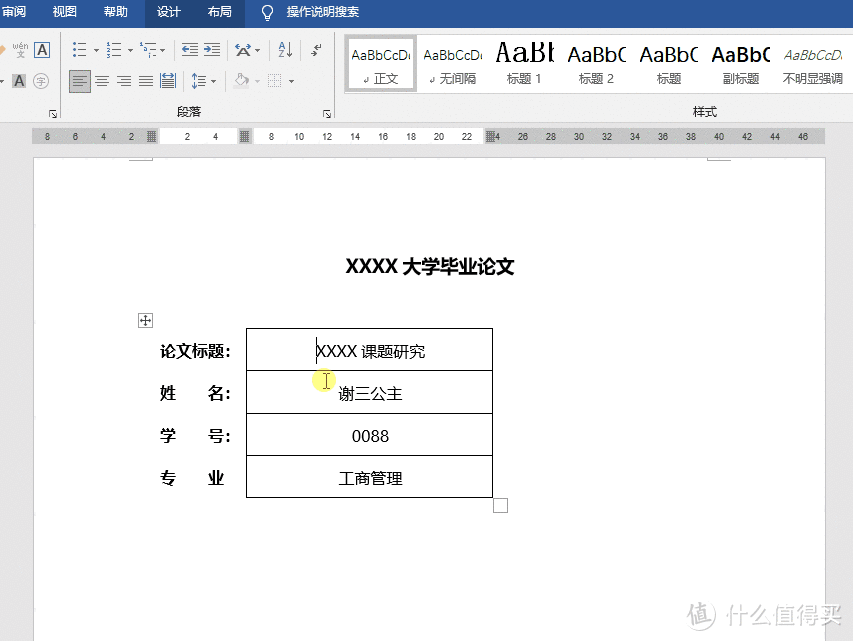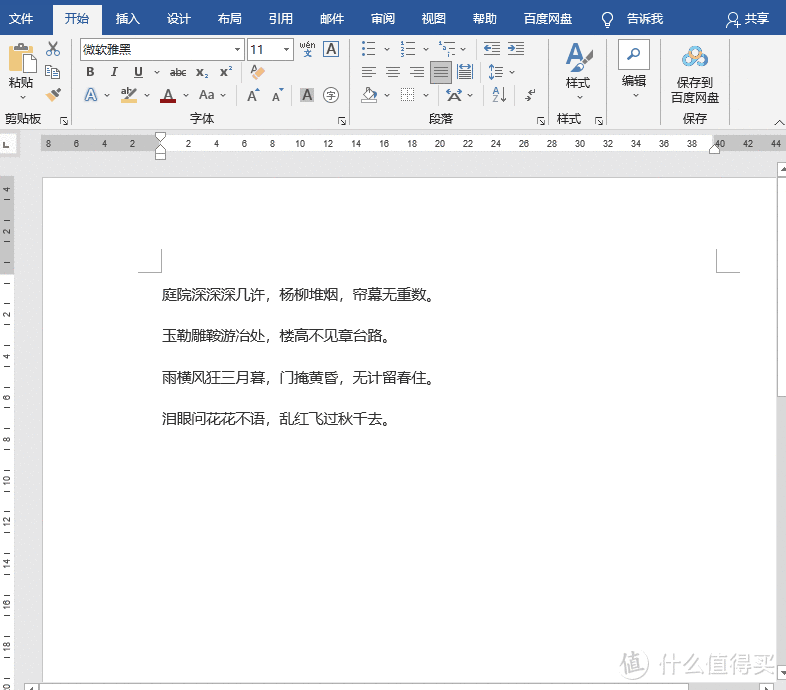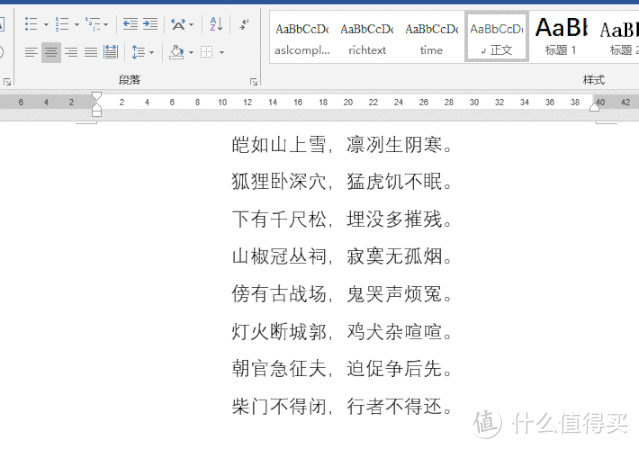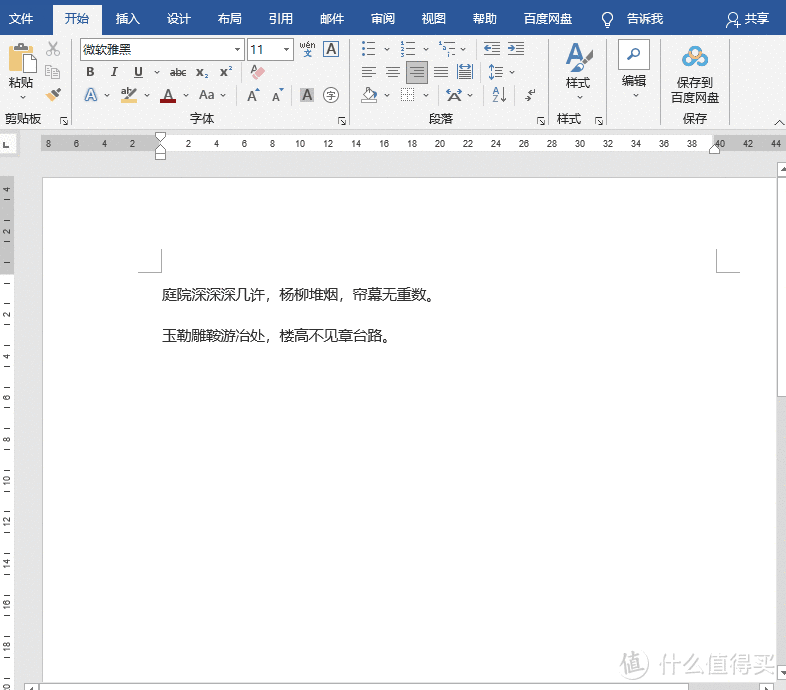95%的人只用过一种,实测这7种Word文字对齐方式十分简单全部分享给大家 |
您所在的位置:网站首页 › wps怎么对齐上下文字第一个字符不变 › 95%的人只用过一种,实测这7种Word文字对齐方式十分简单全部分享给大家 |
95%的人只用过一种,实测这7种Word文字对齐方式十分简单全部分享给大家
|
95%的人只用过一种,实测这7种Word文字对齐方式十分简单全部分享给大家
2021-08-13 20:13:54
191点赞
1847收藏
31评论
在使用Word编辑文档的时候,你对齐Word文字的方法是不是这样的,噼里啪啦猛敲空格键,结果还是对不齐,排版仍旧乱糟糟。
那么,到底如何才能快速对齐Word文字呢?今天就教大家7个好方法,不用敲空格键,2秒对齐所有文字。 1、Tab键对齐 首先选中要对齐的文本,在标尺上选到需要对齐的位置,接着鼠标点击文本前,然后再按一个【Tab键】,立马就对齐了。
2、调整字符对齐 当我们输入人名的时候,如果名字字数不一样,上下看上去就长短不一,如果敲空格键来逐个对齐,你会发现后面的数字也会跟着乱掉。
这个时候只要按住【Alt】键,选中竖排文字,然后点击开始菜单栏下的【A】符号,选择【调整宽度】,最后将字符宽度调整为【3字符】,点击确定。
3、表格对齐法 像这种长短不一的文字,如果要根据信息类别的来对齐,最直接的方法就是将文本转换成表格来对齐。选中文字后,点击菜单栏中的【插入】,点击【表格】,选择【文本转换成表格】,接下来设置好列数,点击【确定】;
再点击【边框】,最后选择【无框线】即可。
4、边框和底纹对齐 文字下划线对齐,在论文封面中经常用到。给论文添加下划线的时候,因为字数的不同,所以添加下划线时经常出现长短不一,无法对齐的情况。如下图所示。
这个时候我们可以这么对齐,首先先插入一个2列4行的表格,并调整表格的大小,往表格中输入需要的文字。
接着选中左竖排表格,选择【边框】-点击【边框和底纹】-边框设置为【无】。
最后再选中右竖排表格,选择【边框】-点击【边框和底纹】,删除不需要的边框线即可。(这里我们选择删除左边、右边、以及上边边框线)
5、文字右对齐 想要让文字全部右对齐,一个组合键就能搞定! 选中文字,按快捷键【Ctrl+R】,即可进行右对齐。
6、文字左对齐 左对齐的话,选中文本,按快捷键【Ctrl+L】,即可进行左对齐;
7、居中对齐 如果是居中对齐,直接【Ctrl+E】
最后,以上就是给大家分享的全部文字对齐方式了,一般情况下我们常用可能1-2种,如果你都学会了那就真的很哇塞了。学会了吗?还不赶快去试试。 编辑:雪萍 
|
【本文地址】
今日新闻 |
推荐新闻 |